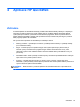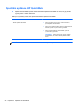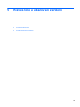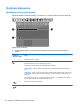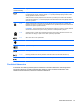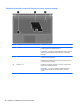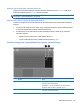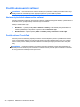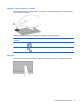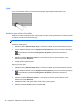Getting Started HP Notebook - Windows Vista and Windows 7
Použití ukazovacích zařízení
POZNÁMKA: Kromě ukazovacích zařízení dodaných s počítačem můžete použít také externí myš
USB (prodává se samostatně), kterou připojíte k jednomu z portů USB na počítači.
Nastavení předvoleb ukazovacího zařízení
Chcete-li přizpůsobit nastavení polohovacího zařízení, například konfiguraci tlačítek, rychlost klikání a
možnosti kurzoru, použijte nástroj Vlastnosti myši ve Windows.
Přístup k Vlastnostem myši:
●
Windows 7 – Vyberte položky Start > Zařízení a tiskárny. Poté klikněte pravým tlačítkem na
zařízení představující váš počítač a vyberte možnost Nastavení myši.
●
Windows Vista – Vyberte položky Start > Ovládací panely > Hardware a zvuk > Myš.
Použití zařízení TouchPad
Chcete-li posunout ukazatel, přejeďte po zařízení TouchPad jedním prstem v požadovaném směru.
Levé a pravé tlačítko zařízení TouchPad mají stejné funkce jako tlačítka externí myši. Pro rolování
nahoru a dolů pomocí oblasti posouvání zařízení TouchPad posunujte prst nahoru nebo dolů přes
čáry.
POZNÁMKA: Používáte-li zařízení TouchPad k přesunutí ukazatele, musíte před přechodem do
oblasti posouvání zvednout prst ze zařízení TouchPad. Pouhé posunutí prstu ze zařízení TouchPad
do zóny posouvání neaktivuje funkci posouvání.
30 Kapitola 5 Klávesnice a ukazovací zařízení